Às vezes, quando você deseja renomear um arquivo paraoutra coisa é exibida, uma mensagem informando que o nome desejado já está sendo usado por outro arquivo no mesmo local. Nessa situação, o que você normalmente faria seria alterar o nome do primeiro arquivo para outra coisa e renomear o necessário com o título de sua escolha. Em vez de enfrentar esse aborrecimento toda vez que se deparar com uma situação dessas, você pode usar uma pequena ferramenta chamada Troque-os. É uma ferramenta portátil que pode ser usada paratroque rápida e facilmente os nomes de dois arquivos ou pastas usando o menu de contexto do arquivo ou soltando itens na interface do aplicativo. Além de trocar nomes de dois arquivos, permite fazer o mesmo para uma combinação de arquivos e pastas.
Você pode adicionar arquivos e pastas, um por umou de uma só vez, dependendo da sua localização. O aplicativo permite escolher em quais menus de contexto adicionar o Swap'em, se você deseja que a GUI do aplicativo esteja sempre no topo e se deseja que as notificações de confirmação de troca sejam exibidas.
Não há muito na interface do aplicativo. Ele basicamente contém uma representação de Antes e Depois de como funciona e uma Opções botão no canto inferior esquerdo que permitepara alterar configurações como "Adicionar para enviar para" (para adicionar Swap'em ao menu "Enviar para"), "Adicionar ao Explorer" (para adicionar Swap'em ao menu de contexto de arquivo e pasta) "Menu de contexto", " Mantenha a GUI sempre no topo ”(para manter o Swap'em sempre no topo de outras janelas) e“ Mostrar confirmações de troca ”(para receber notificações na área de trabalho).

Para trocar nomes de arquivos e pastas, você pode soltar oarquivos na janela do Swap'em, um por um ou juntos. Os nomes serão trocados automaticamente e uma notificação de confirmação aparecerá no canto inferior direito da tela.
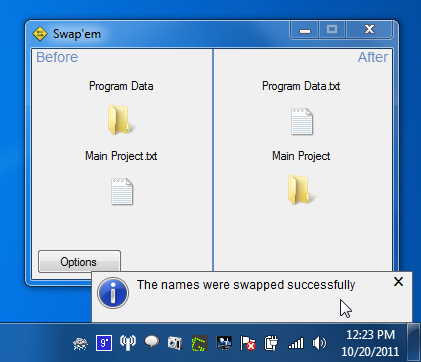
Com a opção "Adicionar ao Explorer" ativada, você pode adicionar arquivos individuais ou múltiplos ao Swap'em usando a opção do menu de contexto do botão direito.
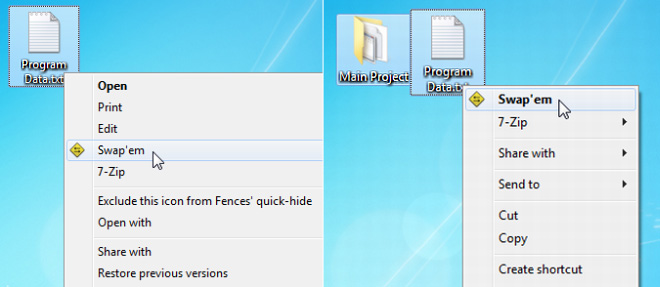
Como alternativa, você pode usar o "Enviar para" submenu no menu de contexto do botão direito para enviararquivos para trocar. Ambos os métodos permitem trocar nomes de arquivos sem a necessidade de abrir a ferramenta. Qual você escolhe é uma questão de preferência. A primeira opção fornece acesso mais rápido à troca de nome de arquivo, mas se você preferir que o Swap não perturbe o menu de contexto principal, escolha a opção Enviar para.
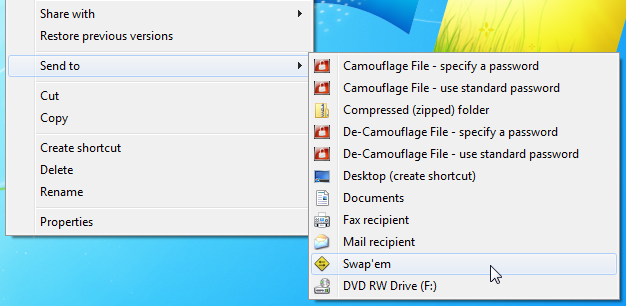
O Swap'em funciona nas versões de 32 e 64 bits do Windows XP, Windows Vista, Windows 7 e Windows 8.
Faça o download do Swap'em
[via Ghacks]













Comentários